很多网友刚下载安装了win11系统,对于win11系统的很多基本操作还不熟悉,遇到需要更改图片格式等问题的时候可能第一时间就是想去下载第三方工具进行转换。其实win11自带的画图工具就能实现,那么win11怎么更改图片格式?下面小编就教下大家win11更改图片格式的方法。
具体的步骤如下:
1、找到需要转换格式的图片,鼠标右键单击选择打开方式为画图。
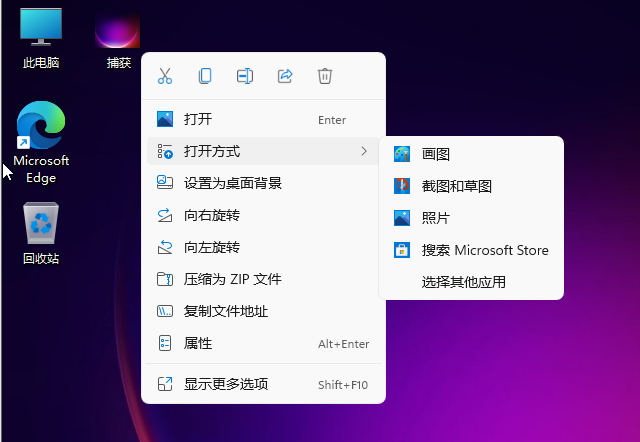
2、点击画图工具左上角的【文件】。
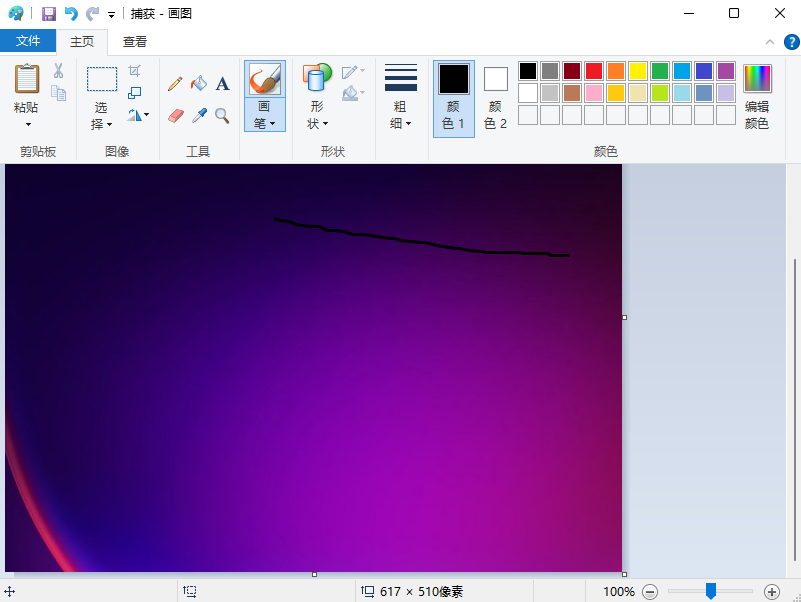
3、点击【另存为】,选择要转换的格式,例如点击【PNG图片】。
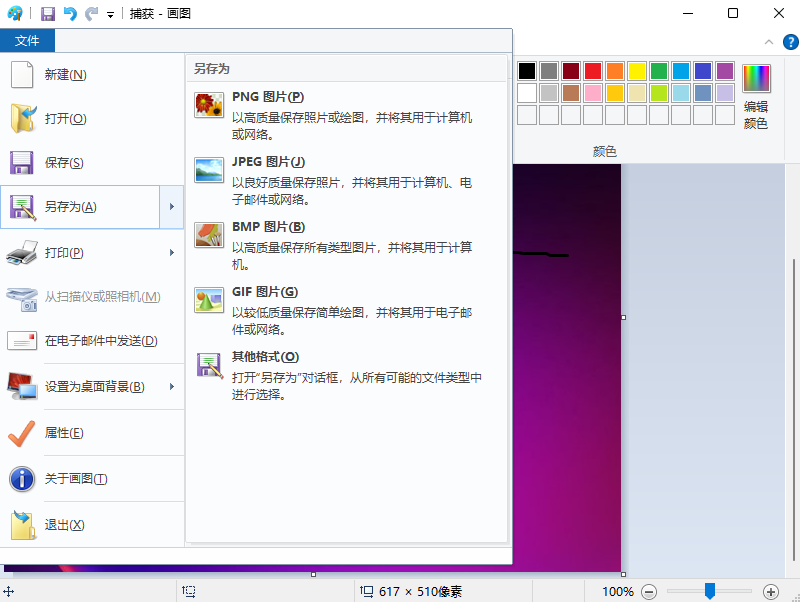
4、选择文件保存的位置,点击【保存】即可得到转换格式后的图片啦。
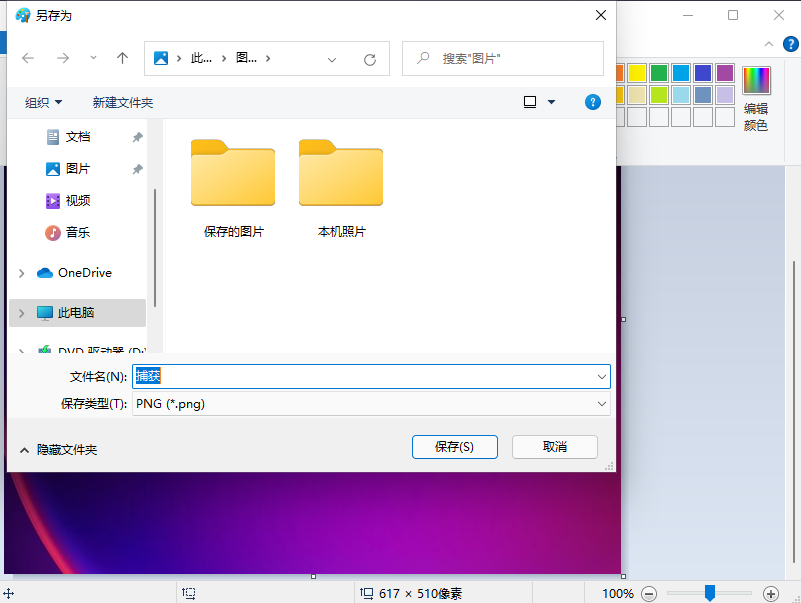
以上便是win11更改图片格式的方法啦,有需要的小伙伴都可以参照这个教程进行操作哦。